Ausgangspunkt dieses Problemchens war zunächst ein „Löbliches“.
Der Webhoster stellt zum Zeitpunkt x den FTP-Zugang auf SFTP um.
Damit ich das Ganze besser unter Kontrolle habe und nicht vergesse, habe ich das vorab schon umgestellt.
Es nervt nichts mehr, als mal schnell was ändern zu wollen/ müssen und dann zu merken, dass man ja eigentlich schon vor längerem was ändern hätte müssen.
Nun galt es den Total Commander umzustellen, damit der Zugang zum Blog notfalls auch über SFTP funktioniert.
Etwas blauäugig dachte ich an einen kleinen Haken unter dem FTP-Zugang und „gut ist’s“.
Schnell habe ich verstanden, dass es ein Plugin dazu gibt. Das SFTP 2.70 vom Mai 2020.
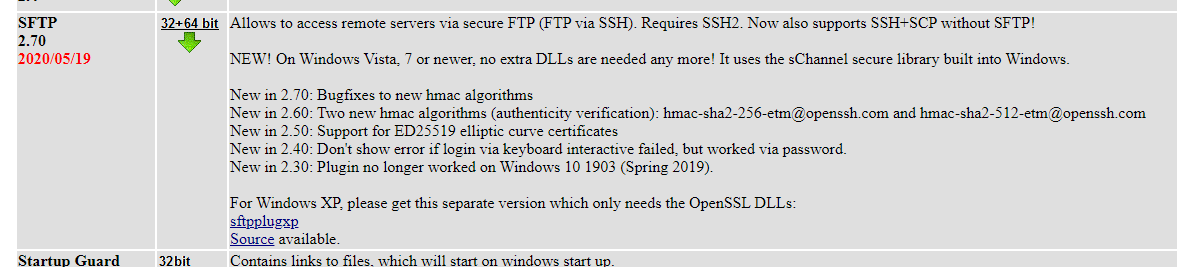
Ab hier habe ich mich nicht mit Ruhm bekleckert. Jeder stellt sich irgendwann mal an, wie der Dümmste unter der Sonne. (Für die Neugierigen: ca. 2 h auf 3 Ansätze.)
Damit das dem Nächsten nicht auch so geht, wie mir: hier nun eine etwas genauere Anleitung, als jene, die ich gefunden habe.
Zunächst wird das o.a. Plugin herunter geladen und entpackt.
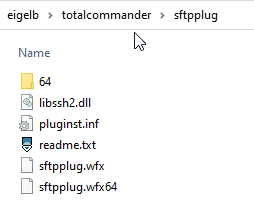
Nun den Total Commander öffnen und über „Konfigurieren – Einstellungen…“ zu den Plugins wechseln.
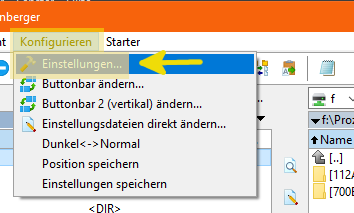
Nun den Total Commander öffnen und über „Konfigurieren – Einstellungen…“ zu den Plugins wechseln.
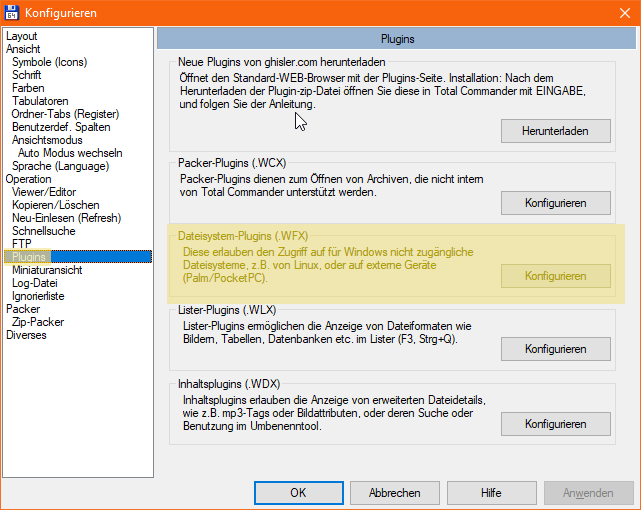
Über „Hinzufügen“, das Plugin im entpackten Pfad auswählen und zweimal mit OK bestätigen.
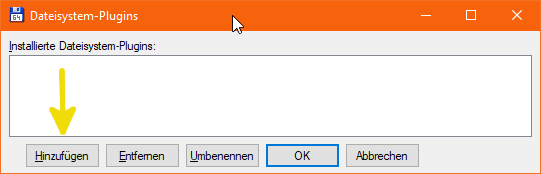
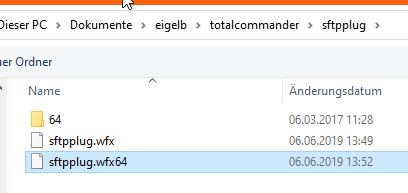
Der Knackpunkt ist nun, dass die SFTP-Verbindungen NICHT über das normale FTP-verbinden funktioniert, sondern über „Netzwerke“. Ggfs. das Dropdown-Menü an dieser Stelle aufklappen.
Über „[Secure FTP]“ zu „Schnellverbindung“ wechseln, diese doppelklicken und die Verbindungsdaten eingeben.
Nun ist eine SFTP-Verbindung zum Webspace möglich.
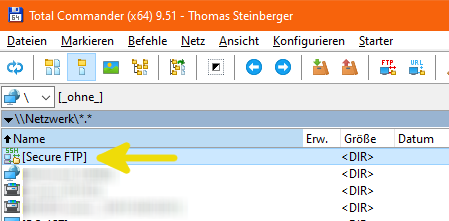
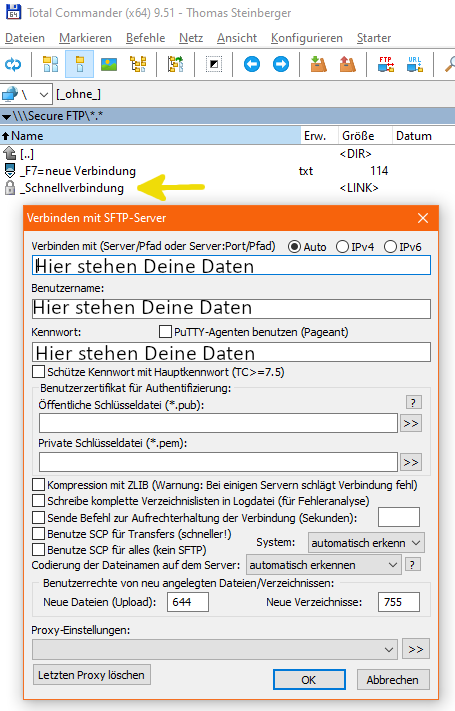
Nachtrag 31.08.2021: es gibt ein Update des Plugins, da dass Alte nicht mehr funktionierte. Die Vorgehensweise ist gleich. Download; https://www.ghisler.com/plugins.htm#filesys
Ganz herzlichen Dank für die super Beschreibung. Habe die bei Chip und diversen anderen angesehen aber genau der Schritt über das Netzwerk ist nirgends richtig beschrieben.
Jetzt klappt es auch bei mir! Dafür Danke
Bitte sehr. Ich versuche nur Anleitungen zu machen, wie ich sie gern hätte.
Hallo Thomas Steinberger,
nach dieser Anleitung habe ich lange gesucht, vielen Dank.
Aber, wie kann man die Configuration speichern?
Sonst muss ich jedes mal, wenn ‚Schnellverbindung‘ gestartet wird,
die ganzen Verbindungsdaten erneut eingeben 🙁
Ich kann Dein beschriebenes Problem mit der 64-bit Version 11.02 (vom 2023-11-09) und dem dazugehörigen aktuellen SFTP-Plugin nicht reproduzieren.
Ja, danke für Deine Antwort. Jetzt funktioniert es. Frage mich bitte nicht, was ich falsch gemacht habe.